本ページはプロモーションが含まれています。
目次
プルダウンリストとは?基本機能と活用場面
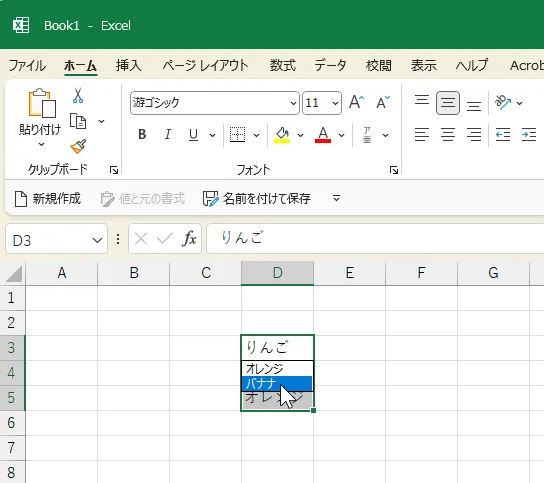
プルダウンリストの基本機能
Excelのプルダウンリストとは、あらかじめ設定した複数の選択肢から、ユーザーがセル上で1つを選ぶことができる機能です。「データの入力規則」を使ってセルに設定し、「▼」マークをクリックすると、候補リストが表示されます。
プルダウンリストの主な目的は、手入力によるミスの防止と作業の効率化です。自由入力を許すと「りんご」と「リンゴ」のように表記の揺れが発生しやすくなりますが、プルダウンにより選択肢を統一でき、集計やフィルター処理もスムーズになります。
活用場面① データの整合性を保ちたいとき
例えばアンケート集計や顧客管理表など、「性別」「都道府県」「商品の型番」など限られた選択肢の中から選ぶ場合にプルダウンが活躍します。手入力では発生しやすい誤字や書式の揺れを未然に防げます。
活用場面② 複数人での共同編集
Excelファイルを複数人で扱う業務環境では、入力者によって表記がバラつくリスクが高まります。プルダウンを設定しておけば、選択肢を統一でき、誰が入力してもデータの品質を一定に保つことができます。
活用場面③ 入力の手間を省きたいとき
毎回手で同じ文字列を入力するのは面倒で時間もかかります。プルダウンにより選ぶだけで入力が完了するため、作業スピードの向上につながります。表の列ごとに異なるリストを設定すれば、より使い勝手のよい入力フォームも作れます。
活用場面④ 入力結果をグラフや分析に使いたいとき
集計やピボットテーブルなどで扱う元データとして、プルダウンで統一された値は非常に扱いやすくなります。たとえば「A商品」「B商品」「C商品」など商品の分類を統一すれば、ミスのない売上分析が可能になります。
ドロップダウンリストとの違いは?
「プルダウンリスト」と「ドロップダウンリスト」はExcelでは同義で使われており、明確な機能の違いはありません。どちらの呼び方も、「▼」をクリックして選択するUIを指しています。

プルダウンって一見地味だけど、正確さと効率の両方を支えてくれる、実はとても頼れる機能なんです!
エクセルでのプルダウンリスト作成手順(リスト参照型)
エクセルでよく使われる「プルダウンリスト(ドロップダウンリスト)」は、定型データの入力ミス防止や作業効率の向上に役立つ便利な機能です。ここでは、**すでに用意されたリスト(参照型)**を使ってプルダウンを設定する手順をわかりやすく解説します。
手順1:リストを別のセル範囲に用意する
まず、プルダウンに表示させたい項目を 1列または1行で連続して入力します。
例)A列のA2〜A5に「営業」「総務」「開発」「経理」など。
- 空白セルが含まれるとリストが途中で切れるので注意してください。
- 他のデータと混在しないよう、別のシートや余白部分を使うと管理しやすくなります。
手順2:プルダウンを設定したいセルを選択
次に、プルダウンを表示させたいセル(または複数セル)を選びます。
例えば「部署」の入力欄に設定する場合、B2〜B20などをまとめて選択してもかまいません。
手順3:「データの入力規則」を開く
- Excel上部メニューから「データ」タブをクリック
- 「データツール」内のをクリック

データの入力規則
- 表示されたダイアログで「設定」タブを選択
- 「入力値の種類」で「リスト」を選択
手順4:リスト範囲を指定
- 「元の値」欄の右端にあるアイコン(範囲選択マーク)をクリック
- 手順1で入力したリスト範囲をドラッグで選択(例:
=$A$2:$A$5) - 「ドロップダウンリストから選択する」にチェックが入っているか確認
- 最後に「OK」を押して確定します
手順5:動作確認
設定したセルをクリックすると、右側に「▼」が表示されます。
そこをクリックすると、指定したリストの選択肢が表示され、クリック1つでセルに入力されます。
ワンポイントアドバイス
- リストの内容を途中で変更したい場合、リストセルを編集するだけでOKですが、範囲の増減があるときは再設定が必要です。
- 頻繁にリスト内容が変わる場合は、テーブル化や名前定義による動的リスト化も検討しましょう。

まずは基本の「リスト参照型」からしっかり覚えるのが近道じゃ。迷ったらこの手順通りにやってみるといいぞ
カンマ区切りで簡単にプルダウンを作る方法
最短ステップでプルダウンを設定したい方へ
Excelで少数の選択肢を素早くプルダウン設定したい場合は、「カンマ区切り」を使った方法が最適です。あらかじめ別セルにリストを用意せず、直接入力だけで完結できるため、手軽に試せます。
手順1:プルダウンを設定したいセルを選択
任意のセルをクリックし、範囲を複数選択しても構いません(例:A2〜A10など)。その後、上部メニューの「データ」タブをクリックします。
手順2:「データの入力規則」を開く
「データ」タブ内にある「データツール」グループの中の「データの入力規則」をクリックします。ダイアログボックスが表示されます。
手順3:リストとして値を直接入力
ダイアログ内の「設定」タブで以下のように操作します。
- 「入力値の種類」→「リスト」を選択
- 「元の値」欄にカンマ区切りでリスト内容を入力
例:りんご,みかん,バナナ
ここでのカンマは「半角」にしてください。全角カンマ(、)では正しく動作しません。
手順4:プルダウンメニューを確認
「OK」を押すと、設定したセルに「▼」マークが表示されます。この▼をクリックすると、先ほど入力した「りんご」「みかん」「バナナ」が選択肢として表示されます。項目を選べばその内容がセルに自動入力されます。
この方法が向いているケース
- 選択肢が3〜5個程度で少ない
- リストの増減がない(変更予定がない)
- すぐに設定して使いたいとき
- 外部データやテーブルとの連携が不要な場面
補足:入力時の注意点
- 空白を含めたい場合は「 りんご , みかん , バナナ 」のように空白を含めないよう注意してください。見た目では区別しづらいですが、余分なスペースがあると意図しない入力ミスの原因になります。
- 選択肢の順番を変更したいときは、再度「データの入力規則」から内容を編集する必要があります。

プルダウンって複雑そうに見えるけど、カンマ区切りならほんの数秒で設定できるよ。リストを作る時間がないときは、この方法でサクッと終わらせよう
動的なリスト反映が可能な「テーブル」+「INDIRECT」活用法
リストの自動反映に最適な「テーブル」機能
Excelでプルダウンリストを運用する際、「リストの増減を都度手動で設定し直すのが面倒」と感じたことはありませんか?
そんなときは、Excelの「テーブル」機能と「INDIRECT関数」を組み合わせることで、動的に変化するプルダウンリストを作成できます。
テーブルを使えば、リストの内容が増えても、プルダウンリストが自動で最新の状態を保ちます。
テーブル作成の手順
- リスト範囲を選択
- プルダウンに使いたいリスト(たとえば「商品一覧」など)をExcelのセルに入力し、その範囲を選択します。
- 「挿入」タブ →「テーブル」
- 「テーブルとして書式設定」または「テーブル」をクリック。
- 「先頭行を見出しとして使用」にチェック
- リストの1行目が見出しである場合は、チェックを入れて「OK」。
テーブル名の確認と変更(任意)
- テーブル内を選択し、「テーブルデザイン」タブをクリック。
- 画面左側に表示される「テーブル名」(例:
Table1)を確認。 - 必要に応じて「商品一覧」など分かりやすい名前に変更。
INDIRECT関数を使ったリスト設定
- プルダウンを設定したいセルを選択
- 「データ」タブ →「データの入力規則」
- 「リスト」を選び、「元の値」に以下のように入力
=INDIRECT("テーブル名[列名]")例:テーブル名が 商品リスト、列名が 品名 の場合
=INDIRECT("商品リスト[品名]")この設定により、テーブルの行が増えてもプルダウンリストは常に最新の内容になります。
列名を変数で動的に指定する方法(応用)
リストに表示したい列名をセルに入力し、それを参照することでさらに柔軟な設定も可能です。
=INDIRECT("テーブル名[" & G1 & "]")上記の例では、セル G1 に「品名」や「カテゴリ」などの列名を入力しておけば、その列をプルダウンに表示できます。
注意点と対策
- テーブル名・列名の表記ミスはエラーの原因になります。正確に記述してください。
- 日本語の列名でも問題ありませんが、半角英数字のほうが関数の見通しがよくなります。
- INDIRECT関数は別ブック参照ができないため、他ファイルのデータには非対応です。

リストを自動で更新したいなら、この「テーブル+INDIRECT」セットが最強じゃ。リストのメンテナンスが圧倒的に楽になるぞい
連動型プルダウンの作成方法(親子リスト)
1つ目の選択肢(親)に応じて、2つ目の選択肢(子)の内容を自動的に切り替える「連動型プルダウン」は、業務フォームや申請シートで特に重宝される機能です。ここでは、名前の定義と INDIRECT 関数を組み合わせて実装する手順を解説します。
ステップ1:親リストと子リストのデータを準備する
以下のように、親リスト(例:都道府県)と、それに対応する子リスト(例:市区町村)をExcelの別シートや空いているエリアに整理します。
例:
| A列(親) | B列(東京) | C列(大阪) | D列(福岡) |
|---|---|---|---|
| 地域 | 渋谷区 | 大阪市 | 博多区 |
| 新宿区 | 堺市 | 天神 | |
| 品川区 | 吹田市 | 中洲 |
ステップ2:各子リストに名前を定義する
- 子リスト(東京など)の列範囲を選択します(例:B2~B4)。
- Excelの「数式」タブ →「名前の定義」をクリック。
- 名前に「東京」のように入力(※親リストと完全一致させる)。
- 同様に、大阪・福岡も定義。
注意点
- 名前にはスペースや記号を含めない。
- 親リストの表記と完全一致させる必要があります(ひらがな/カタカナ/漢字含む)。
ステップ3:親リスト用プルダウンを設定する
- 親リスト(例:セルF2)を選択。
- 「データ」タブ →「データの入力規則」→「リスト」を選択。
- 「元の値」に
=地域一覧など、親リスト範囲を指定(例:=$A$2:$A$4)。
ステップ4:子リスト用プルダウンをINDIRECTで設定する
- 子リストを表示させたいセル(例:G2)を選択。
- 「データ」→「データの入力規則」→「リスト」を選択。
- 「元の値」に次のように入力します:
=INDIRECT(F2)ここで F2 は親リストで選ばれた値が入るセルです。INDIRECT 関数により、その値と同じ名前の範囲が呼び出され、子リストとして表示されます。
よくあるエラーと対策
| 状況 | 原因 | 対策 |
|---|---|---|
| 子リストが表示されない | 名前が一致していない | 名前定義と親リストの表記を見直す |
| #REF!エラー | 存在しない名前が指定された | セルが空欄になった場合の動作を想定しておく |
| 動的にリストを拡張したい | セル範囲が固定 | テーブル化やOFFSET関数の利用で対応可能 |
拡張テクニック(任意)
- 子リストのセルに「=IF(F2=””,””,INDIRECT(F2))」のように設定することで、親リスト未選択時にエラーが出ないようにする。
テーブル機能と組み合わせれば、リストの増減にも自動対応。

親子リストは、入力の手間を減らすだけでなく、選択ミスも防げる賢い設定なんだよ。名前定義とINDIRECT関数の仕組みをしっかり押さえれば、応用もラクラクだぞ
プルダウン設定の削除・変更・貼り付け方法
Excelで設定したプルダウンリストは、状況に応じて削除や変更、他のセルへの貼り付けが必要になることがあります。このセクションでは、目的別にその具体的な操作手順を丁寧に解説します。
プルダウン設定を削除する方法
セルの内容ごと削除したい場合
- プルダウンが設定されたセルを選択
- リボンの「ホーム」タブ → 「クリア」 → 「すべてクリア」を選択
この方法は、入力値・書式・コメントなどをすべて消去するため、初期状態に戻したいときに有効です。
プルダウン設定のみを削除したい場合(セルの値・書式は残す)
- セルを選択
- 「データ」タブ → 「データの入力規則」をクリック
- 「設定」タブ内の「すべてクリア」をクリック
- 「OK」を押す
これでプルダウン設定だけを除去でき、セルの入力内容や色・罫線はそのまま保持されます。
プルダウンの設定内容を変更する方法
すでに設定済みのリスト内容や参照先を変更したい場合は、以下の手順で対応できます。
- 対象セルを選択
- 「データ」タブ → 「データの入力規則」をクリック
- 「設定」タブで以下のいずれかを編集
・「元の値」に直接カンマ区切りでリストを修正
・「元の値」に指定されたセル範囲を再設定
・INDIRECT関数やテーブル参照を変更 - 編集後に「OK」をクリック
リストの種類を変えたいときや、動的リストへ変更したいときにも有効です。
入力規則だけをコピー・貼り付けする方法
入力規則(プルダウン)だけを別セルに反映させたい場合
- コピー元のセルを選択し、Ctrl + C でコピー
- コピー先セルを選択し、Ctrl + Alt + V を押して「形式を選択して貼り付け」ダイアログを開く
- キーボードで「N」を押す(入力規則)→ Enterキーで確定
※ショートカットが使いづらい場合は「右クリック」→「形式を選択して貼り付け」→「入力規則」を選んでもOKです。
フィルハンドルでコピーする場合の注意
プルダウン付きセルの右下をドラッグ(フィル)すれば簡単に複製できますが、入力された値や書式、条件付き書式も一緒にコピーされるため、必要に応じて「入力規則だけの貼り付け」を活用するほうが安全です。

プルダウンって、便利だけど設定の管理も大事!不要になったら削除、リストを変えたいなら編集、他のセルにも使いたいなら貼り付けと、場面に応じて使い分けてね
知っておきたい便利ショートカットと操作のコツ
エクセルのプルダウンリストをさらに快適に使いこなすためには、覚えておくと便利なショートカットや操作のコツがあります。選択作業のスピードアップや、効率的なコピペ操作に役立ちます。
Alt+↓で瞬時にリストを表示
プルダウンを設定したセルにカーソルを合わせた状態で Alt+↓(下矢印) を押すと、マウスで「▼」をクリックしなくてもリストが即表示されます。マウスに持ち替える手間が省け、連続作業がスムーズになります。
矢印キー+Enterで素早く選択
リスト表示中は ↑ や ↓ キーで選択肢を移動し、Enter キーで確定できます。完全キーボード操作で済ませられるため、入力スピードが飛躍的に向上します。
Homeキー:リストの先頭にジャンプEndキー:リストの最後にジャンプ
大量の選択肢がある場合に特に重宝します。
入力規則だけをコピーする技
プルダウン設定だけを別セルにコピーしたい場合は、「入力値や書式をコピーせず、入力規則のみを貼り付ける」方法があります。
- プルダウンが設定されたセルをコピー(
Ctrl+C) - 対象セルで
Ctrl+Alt+Vを押す(形式を選択して貼り付け) Nキー(入力規則)→Enter
この操作で元のセルの値や書式は無視し、プルダウンの設定だけを転送できます。
フィルハンドルで複製する際の注意点
セル右下のフィルハンドルをドラッグすれば、入力規則を複製できますが、元のセルの値もコピーされるため、空白セルに適用したい場合は「入力規則のみの貼り付け」がおすすめです。
空白セルを一括でプルダウン対応にするには
複数のセルに同じリストを設定する場合は、範囲選択してから「データの入力規則」で一括設定できます。途中から追加したセルにも対応できるため、初期設定時にやっておくと後が楽になります。

覚えておくと時短になる操作ばかりじゃ!ショートカットで迷わず操作できるようになると、プルダウンの真価を発揮できるぞい
プルダウン設定がうまくいかない時の対処法
Excelでプルダウンリストを設定したはずなのに正しく機能しない場合、多くは設定ミスや構造上の問題によって引き起こされています。ここではよくある原因とその具体的な対処法を紹介します。
入力規則のリスト範囲が間違っている
症状
プルダウンが表示されない、リストが空白になる。
主な原因
- セル範囲の選択ミス(余計な空白セルを含めているなど)
- セル範囲が別シートにあるのに直接参照している
- テーブルや名前定義を使わず手入力していて、構造変更に弱い設定になっている
解決方法
- 元の値に直接範囲を入れるのではなく、名前の定義を使って「=名前」で設定する
- 別シートのリストを使いたい場合は、名前定義を利用して間接的に参照する
- 空白セルが混ざっていないか確認する
INDIRECT関数の記述ミス
症状
連動型プルダウンが機能せず、リストが「#REF!」になる。
主な原因
- INDIRECT関数の文字列が一致していない
- 名前定義が正しく行われていない
- セルに入っている値にスペースや全角文字が混ざっている
解決方法
- 連動元の値と名前定義の名前が完全一致しているか確認する
- スペースや全角・半角の違いがないかチェックする
- 「名前の定義」を一覧表示して、対応関係を見直す
セルに複数の入力規則がかかっている
症状
設定したはずのプルダウンが無効化されている
主な原因
- 条件付き書式や他の入力規則と競合している
- シート全体に入力制限がかかっていて、個別の設定が上書きされている
解決方法
- 対象セルを選択し、「データの入力規則」を開いて既存の制限を確認
- 「すべてクリア」で一度リセットし、再設定する
テーブルの列名や構造が変更されている
症状
動的リストが途中で反映されなくなる
主な原因
- テーブル名の変更や削除
- 列名が変わってINDIRECT関数の引数と一致しない
解決方法
- テーブルを選択し、「テーブルデザイン」タブで名前を再確認
- 列名が関数で使われている場合は、構文の書き直しが必要
=INDIRECT("テーブル名[列名]")カンマ区切りで直接入力したリストでエラーになる
症状
リストが正しく表示されない、途中で切れてしまう
主な原因
- 全角カンマや空白が混在している
- セル内改行が紛れ込んでいる
- リストの長さが制限を超えている(255文字以上)
解決方法
- 入力値を 半角カンマで正確に区切る
- 不要な空白や改行を削除
- 長くなる場合はセル範囲型のリストに変更する
シートの保護が有効になっている
症状
プルダウンは表示されるが選択しても入力されない
主な原因
- 対象セルがロックされた状態でシートが保護されている
解決方法
- セルのロックを外す:「セルの書式設定」→「保護」→「ロックのチェックを外す」
- 「校閲」→「シートの保護の解除」で全体の保護を確認
よくある設定確認チェックリスト
| チェック項目 | 確認方法 |
|---|---|
| リスト範囲に空白が混ざっていないか | 範囲をドラッグ選択しF5→「空白セル」で確認 |
| INDIRECTの文字列が定義名と一致しているか | 名前の定義を「数式タブ」で一覧確認 |
| 入力規則が複数設定されていないか | データの入力規則→「すべてクリア」で確認 |
| セルが保護されていないか | セルの書式設定→保護タブ→ロックチェック外す |

プルダウンがうまくいかない時は、まず「リスト範囲」「名前定義」「関数の記述ミス」の3つを順に見直すのが鉄則だよ。Excelは少しのズレで動かなくなるから、焦らずひとつずつ確認していこう




